Comment convertir des pages web en fichiers PDF avec Adobe Acrobat cs6
En convertissant le contenu en ligne au format Adobe PDF en utilisant Acrobat CS6, vous pouvez capturer le contenu d'un site web. Parce que le contenu Web peut changer rapidement, vous pouvez capturer quelque chose qui ne peut pas rester en ligne pendant une longue période de temps. Vous pouvez convertir de choses, comme des reportages ou des informations d'entreprise, à partir d'un site Web en PDF.
Parce que les fichiers PDF peuvent facilement être combinés ensemble, vous pouvez fusionner un fichier PDF à partir d'un site Web avec d'autres fichiers PDF, tels que des tableurs, des documents de traitement de texte, et des brochures.
Si vous voulez convertir une seule page, et êtes vous utilisez Internet Explorer, cliquez sur Convertir une page web à bouton PDF. Cette étape convertit la page Web actuelle à un fichier PDF. Au moment de l'écriture, convertir une page web au format PDF était pas compatible avec la version actuelle d'autres grands navigateurs autres qu'Internet Explorer.
Si vous voulez convertir plus d'une page web unique à un fichier PDF, procédez comme suit à partir d'Acrobat (pas votre navigateur Web):
Dans le menu principal Acrobat, choisissez Fichier-Créer-PDF De la page web.
Le PDF Create boîte de dialogue de la page Web à partir ouvre.
Dans la zone de texte URL, entrez l'URL pour le site Web que vous convertir au format PDF.
Pour capturer des pages supplémentaires qui sont liés à partir de la page principale vous capturez, cliquez sur le bouton de capture des niveaux multiples, puis sélectionnez l'un des suivants:
Sélectionnez le séjour sur la même case du chemin si vous voulez que les pages de l'URL saisie converti au format PDF.
Sélectionnez le Stay On case même serveur pour télécharger uniquement les pages qui sont sur le même serveur que l'URL saisie.
Cliquez sur le bouton Paramètres pour ouvrir la boîte de dialogue Paramètres de conversion de la page web et voir les types de fichiers acceptés et modifier les paramètres de PDF (dans l'onglet Général).
Dans l'onglet Mise en page de la boîte de dialogue Paramètres de conversion de la page Web, apporter des modifications à la taille de la page, l'orientation et les marges si la page web nécessite une mise en page plus large ou plus.
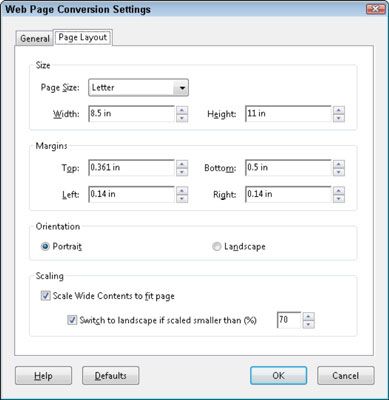
Lorsque vous avez terminé d'apporter des modifications dans la boîte de dialogue Paramètres de conversion de la page Web, cliquez sur OK.
Dans le PDF Create boîte de dialogue de la page Web à partir de, cliquez sur le bouton Créer pour générer un PDF.
La fenêtre Téléchargement de statut ouvre, montrant le taux de téléchargement.
Soyez prudent lorsque vous sélectionnez le bouton Obtenir radio de site entier à la place du bouton radio obtenez seulement. L'option Obtenir de site entier peut prendre une énorme quantité de temps et ne pas avoir une quelconque pertinence pour ce que vous avez besoin.
Lorsque le téléchargement est terminé, la page web (pour l'URL saisie) sélectionné apparaît sous forme d'un document PDF, avec hyperliens (liens vers d'autres pages du site) intact. Lorsque vous sélectionnez liens sur la page web converti, vous pouvez ouvrir la page liée soit dans Acrobat ou le navigateur Web en faisant votre choix après avoir cliqué sur un lien.


